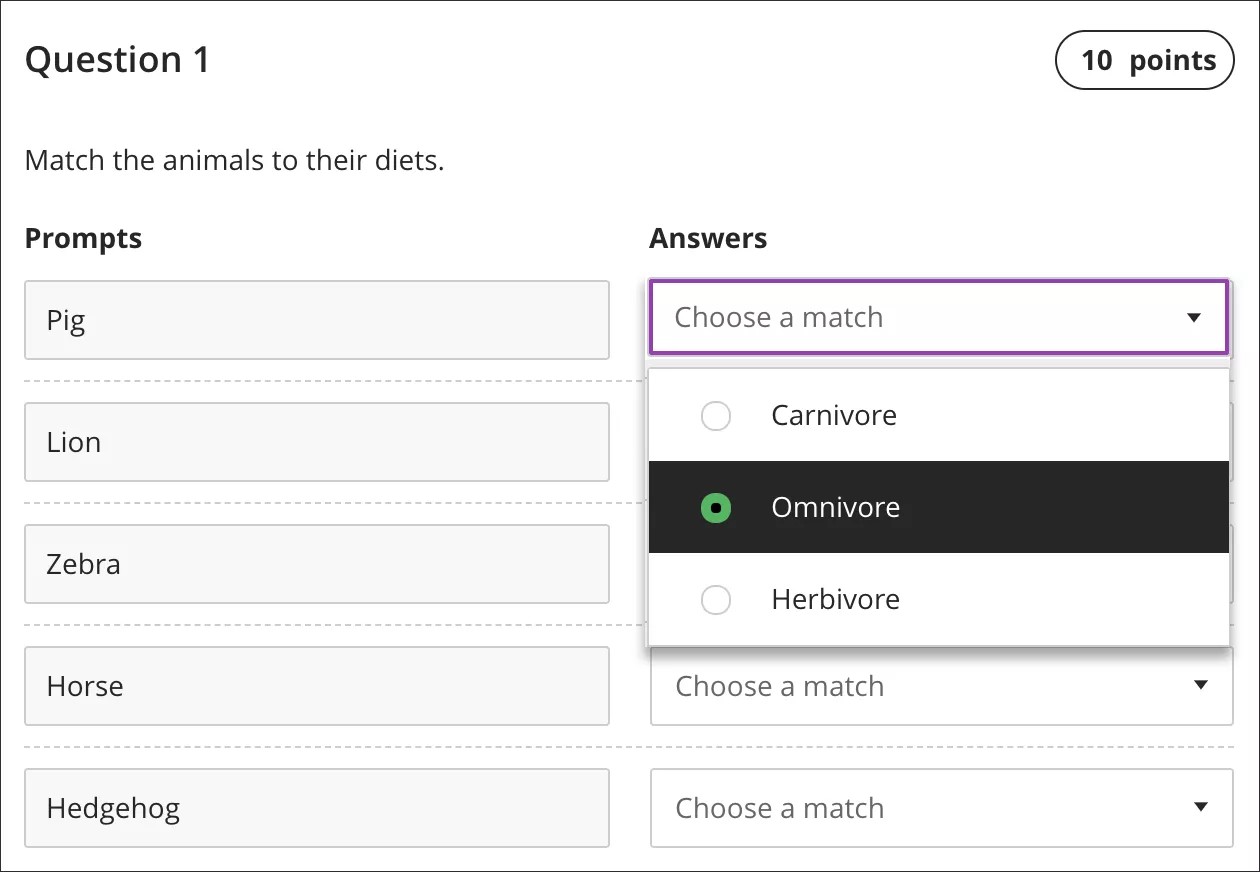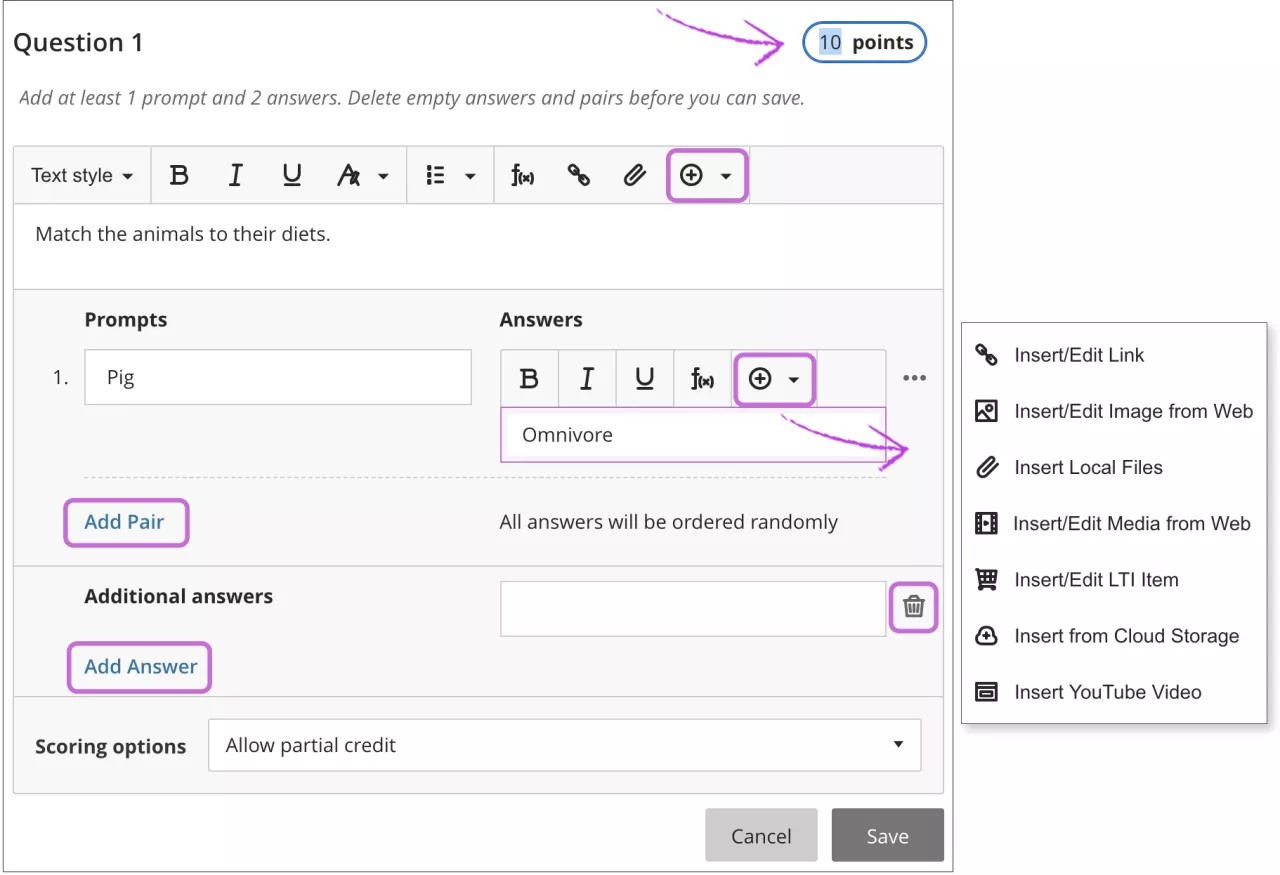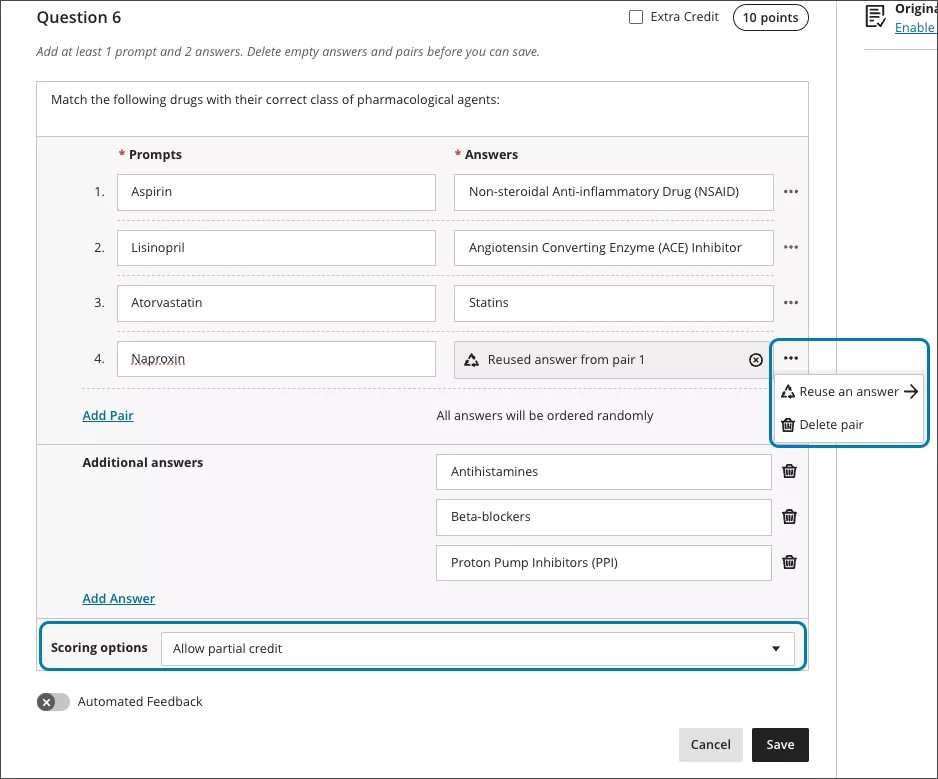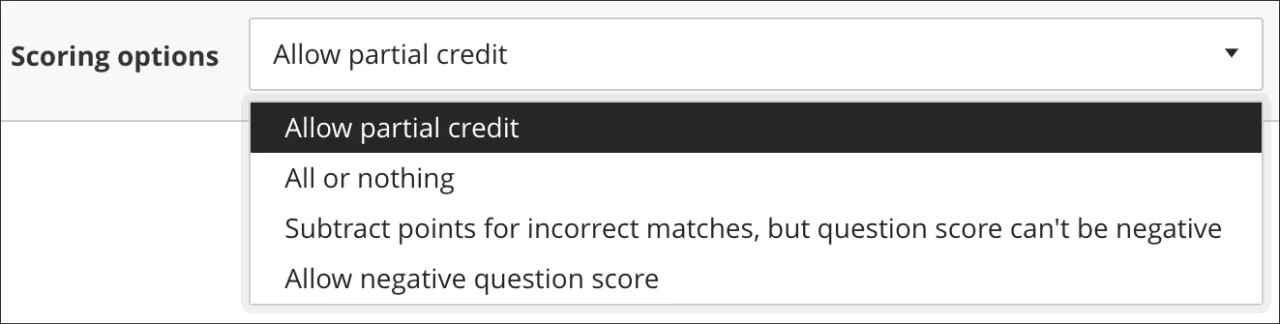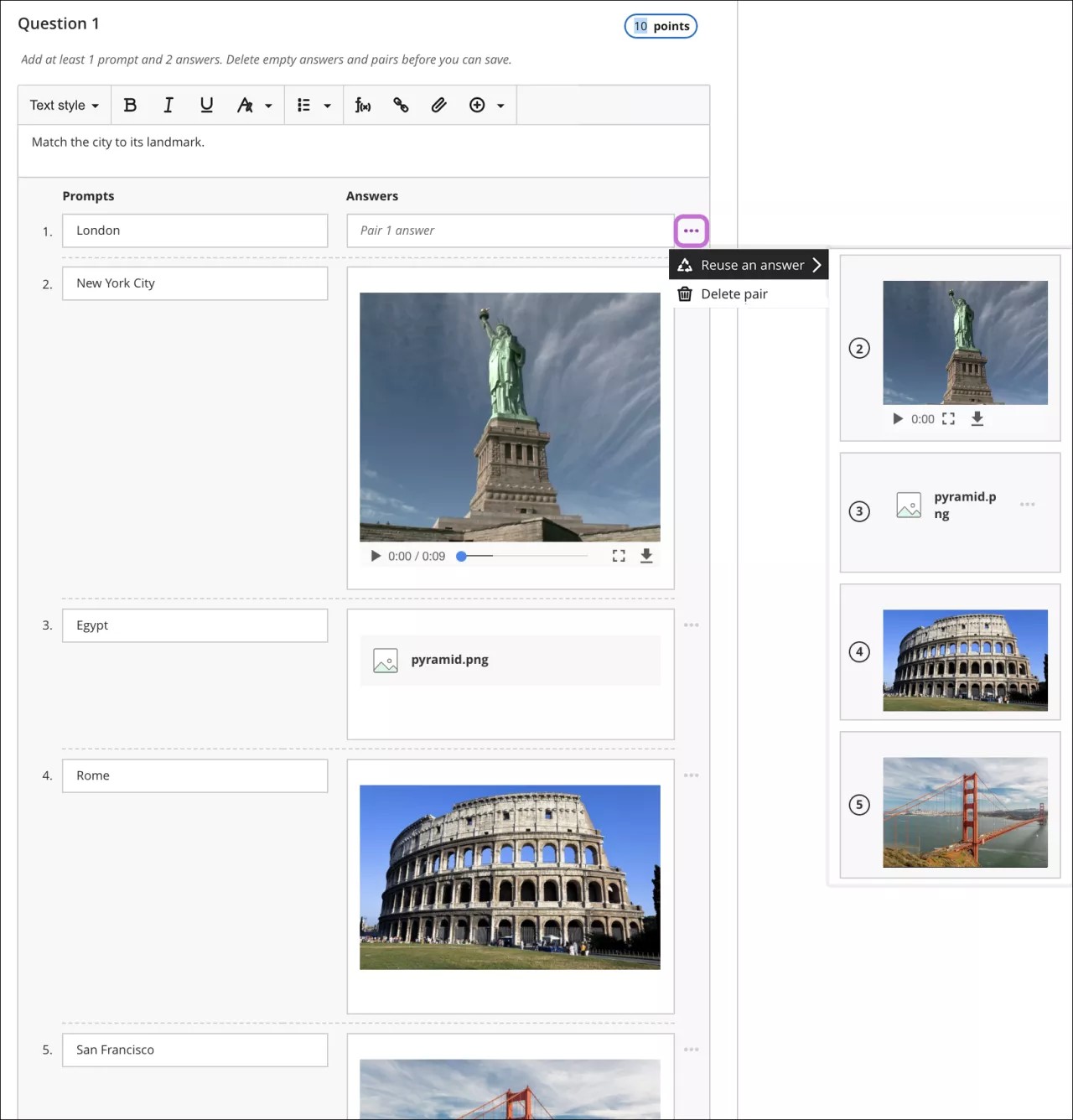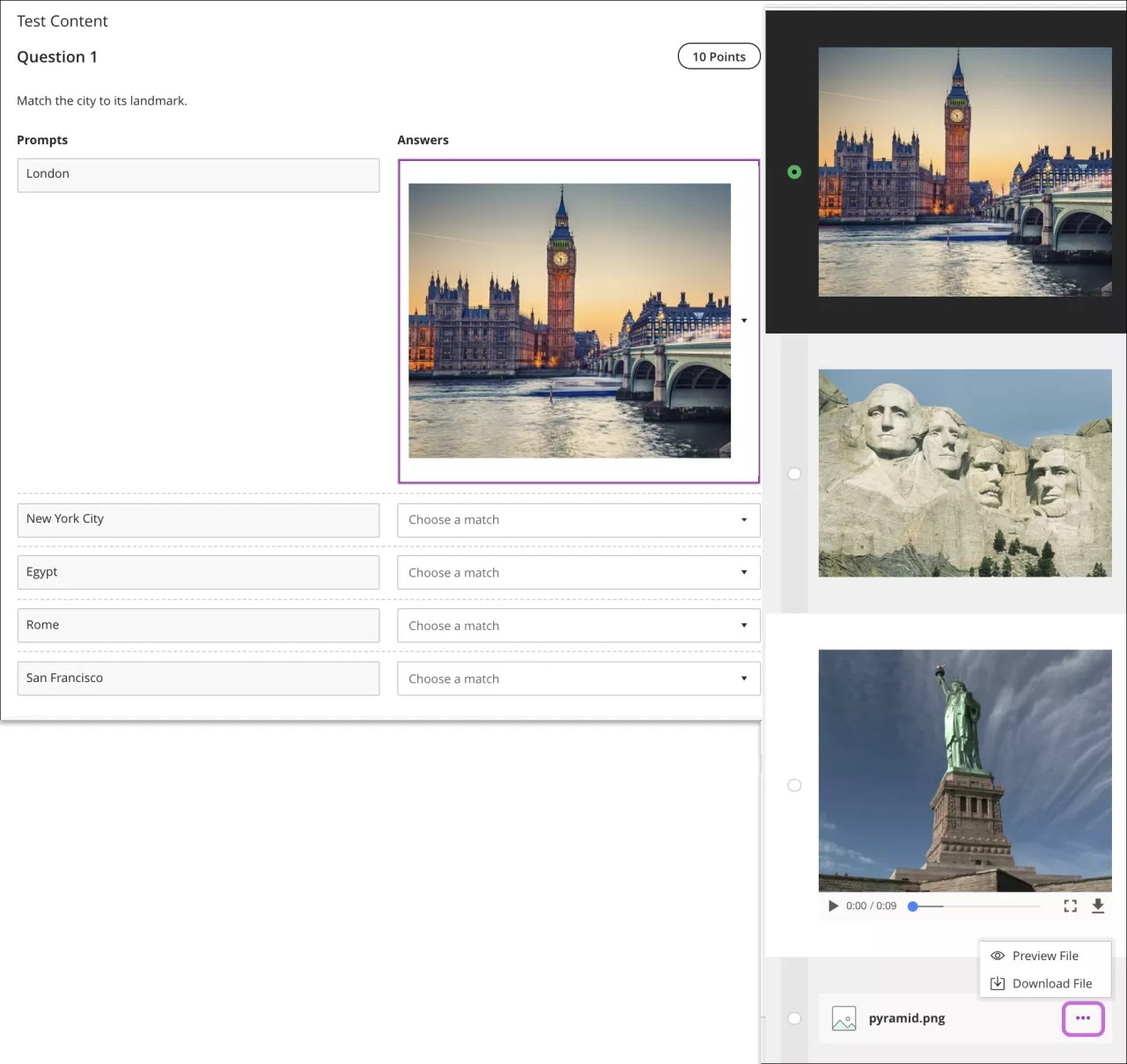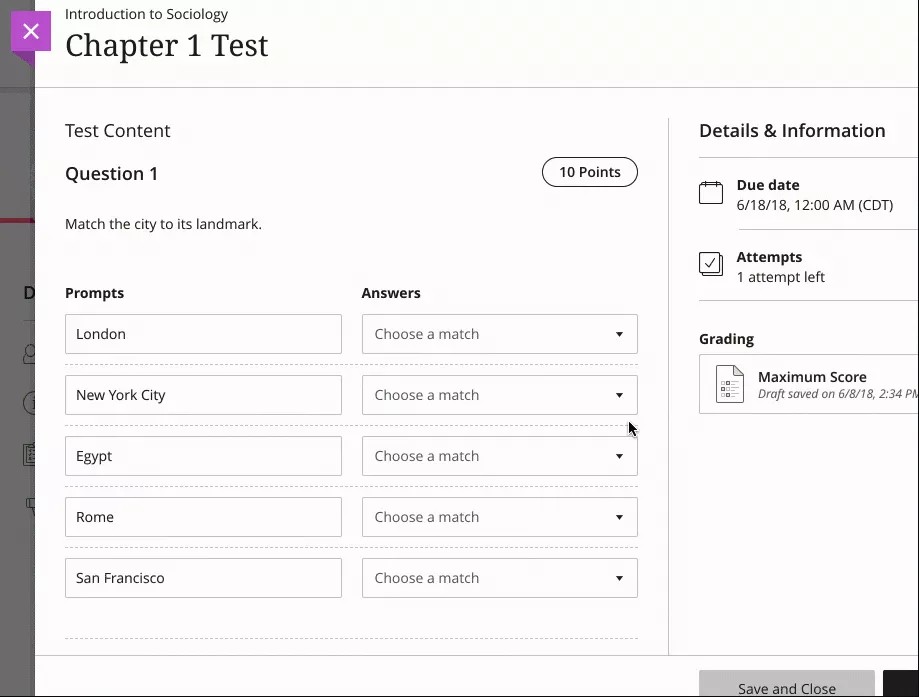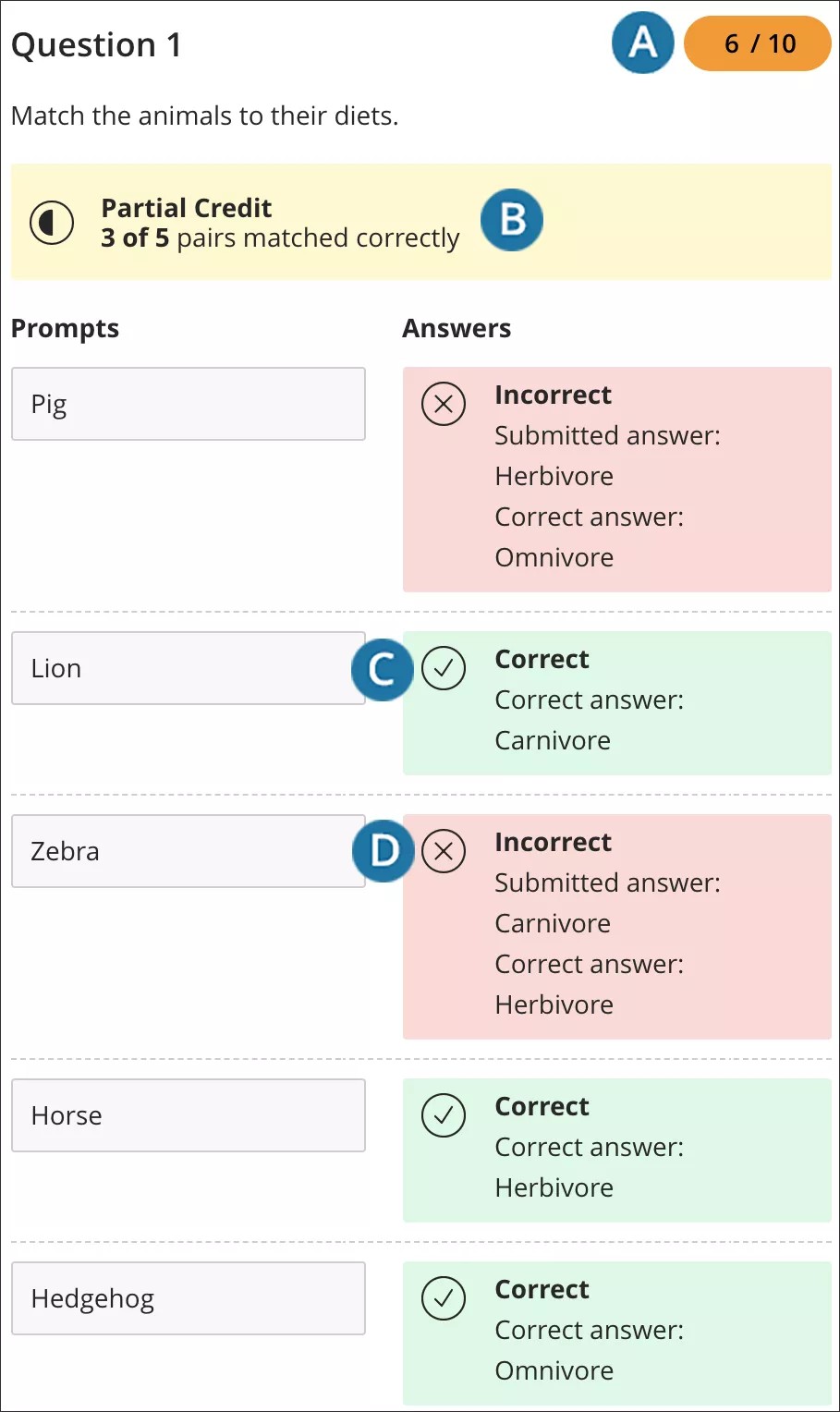创建匹配题
当您创建新测试时,选择加号以打开菜单。在现有测试中,在要添加问题的任意位置选择加号。选择添加匹配问题。
您只可以针对搭配题和单项选择题随机显示答案。如果要随机显示判断题的答案,请使用单项选择题类型以及正确和错误答案选项。
随即会打开测试内容区域。
当您在测试和作业中创建问题时,您将使用相同的流程。
第 1 步:在编辑器中添加说明或问题。
第 2 步:添加提示和答案。
- 添加至少 1 个提示和 2 个答案。新匹配题中的默认字段满足这个要求。
- 添加对:提示和答案对的最大数为 100。您可以重复使用对中的答案。
- 添加答案:其他答案与任何提示都不匹配,您无法重新使用它们。其他答案的最大数为 10。
- 您可以通过编辑器添加文件、视频、音频和指向任何字段的链接。在编辑器的选项或插入内容菜单中进行选择,例如从云存储插入。对于提示和答案,您具有的编辑器功能有限。例如,您无法添加项目符号或带编号的列表。
您可以使用编辑器中的选项来设置文本格式。
要使用键盘跳转至编辑器工具栏,请按 ALT + F10 组合键。在 Mac 上,按 Fn + ALT + F10 组合键。使用箭头键可选择一个选项,如带编号的列表。
第 3 步:选择评分选项。您可能需要向问题说明添加评分选项。
第 4 步:问题的默认值为 10 分。选择分数成绩药丸可键入一个新值。
第 5 步:保存问题。
- 保存处于禁用状态,直到您添加问题及至少 1 个提示和 2 个答案。如果您不想使用其他答案字段,则需要提供两个对和答案。
- 删除任何空白字段(如您添加的空白对或空白其他答案),以启用保存选项。其他答案 1 字段旁边的删除选项未启用,直到您至少创建两个对和答案。
重复使用答案
您可以为多个对使用相同答案。您不能在其他答案字段中重复使用答案。
访问对的答案字段旁边的菜单,然后选择重复使用答案。从您之前添加的答案中选择。当您重复使用答案时,答案字段中会显示以下消息:对 [number] 中重复使用的答案。选择 X 可删除重复使用的答案。
如果您删除在一个或多个其他对中重复使用的对及答案,则该答案也会从受影响的对中删除。如果您开始编辑重复使用的答案,则会收到以下消息:此答案已重复使用。更改将影响其他对。
评分选项
匹配题根据您所选的评分选项自动评分:
- 允许部分计分
- 全部或无
- 扣除错误答案的分值,但问题分数不得为负数
- 允许负问题分数
您可以更改评分选项,即使在提交存在后也是如此。成绩将会更新。
告诉学生在评估说明中使用哪个评分选项。
部分计分。学生正确回答问题的一部分,将得到部分分数。对的权重相等。您无法将一个对的权重设置为高于其他对。
全部或无。学生必须正确匹配所有对,才能获得完整计分。一个或多个错误匹配项 = 0 分。
扣除错误答案的分值,但问题分数不得为负数。您可以选择惩罚学生的错误匹配,以防猜测或空白答案。对的权重相等。您无法将一个对的权重设置为高于其他对。问题分数不能小于 0 分。
允许负问题分数。对于每个正确匹配项,学生将获得分数;对于每个错误匹配项或未回答项,学生不能获得分数。问题的总分可以等于小于 0。
例如:
一个问题有 5 个对,每个对 2 分,总分为 10 分。学生正确匹配了其中 2 对:
对于这 2 个正确匹配项,学生将获得 4 分;对于其他 3 个错误匹配项,学生将丢掉 6 分,而对于该问题,学生将获得 -2 分。
向问题添加媒体文件
您可以向问题和答案添加媒体文件。以下媒体文件类型以内联方式显示在浏览器中:
- 图像:JPEG、GIF 和 PNG
- 音频:MP3、FLAC 和 WAV
- 视频:MP4
例如,如果您向答案上传 MP4 视频文件,则学生可以在查看问题的同时通过控件播放该视频。如果您看不到用于以内联方式显示媒体文件的选项,则学生必须下载该文件才能查看。
当您选择重复使用答案时,以内联方式显示的媒体文件也会显示,供您选择。
媒体的学生视图
学生可以在做出选择之前,在答案选项中查看媒体和滚动浏览列表。以内联方式显示的视频提供用于播放和下载的控件。不以内联方式显示的媒体文件提供用于预览或下载的菜单。学生可以选择图像,以将其放大。
将问题与目的对齐
您可以将目的与个别的评估问题对齐,以帮助您的机构测评成绩。评估可用后,学生可以查看与问题保持一致的目标的信息,以便了解您的预期。
访问问题的菜单,选择与目的对齐,并选择目的。